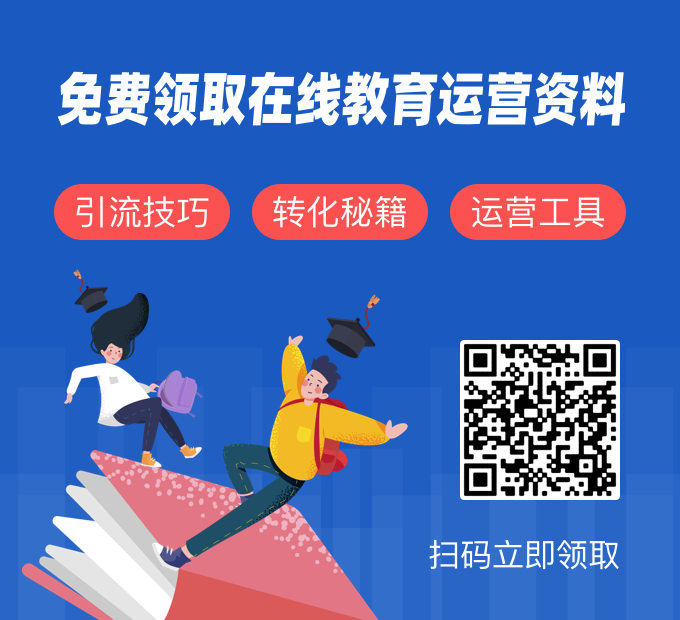引流课的制作流程是什么?如何录制音频?
现在在线教育行业非常火热,不少老师和教育机构想制作网课,进行转型。那引流课的制作流程是什么?如何录制音频?
一、教学设计
大家都是专业的教师,教学设计小编就不多说了,重点、难点、教学方法、流程等等。但作为微课视频的准备工作,特殊之处在于一定要写出文稿(类似于电影的台词)以便于录制音频,一定要设计出分镜表(类似于电影的剧本)以便于录制视频。
二、搜集并整理素材
根据文稿和分镜表,搜集可能要用的视频、音频、图片、Powerpoint模板、Premiere插件和After Effects模板等。
可以对素材进行适当的预处理。比如可以用Photoshop裁剪图片,调节图片的颜色、亮度、对比度、模糊等,以使重点突出。
有必要的时候可以根据素材的搜集情况反过来修改文稿和分镜表。
三、录制音频
按照文稿,在录音棚里用Audition录制。有以下几个注意事项。
1.虽然制作电影是先录像再配音,但根据我的实践经验制作微课应该先录音再录像。因为调节视频的播放速度不大影响视觉效果,但调节音频的播放速度会导致音调异常,除非你想要papi酱那样的效果。换句话说就是根据音频来制作、调节视频比较合适。
2.我个人认为单声道就可以,没有必要双声道。
3.导出音频最好用wav格式,因为这是无损格式,兼容性也很强。
4.Audition自带很多实用的功能。比如降噪功能,可以除去爆音、电流音等各种噪音。(我的实践经验是在安静的办公室里录制并用Audition处理过的音频与录音棚里录制但没有处理过的音频区别不大)。还比如“语音音量级别”效果器可以产生广播似的效果。再比如“中置声道提取”可以去除人声。
5.录音最好一次完成。因为同一个人分两次读相同的文稿,语速、音量、音调也很难保证完全相同。教师的职业病就是咽炎,因此更要趁状态好一鼓作气录完。
6.如果录音过程中出现了口误,要重读出现口误的整个句子而不是只重读出现口误的那个单词,因为只重读一个单词会导致句子中出现不自然的音调和停顿,影响录音效果。用Audition自带的编辑功能删除口误的部分即可。
四、录制视频
(一)按照分镜表,用Camtasia给Powerpoint录屏(2010及更高版本的Powerpoint自带录屏功能,可以尝试一下),并导出视频。
(二)用After Effects给上一步得到的视频添加适当的特效,使视频更加酷炫,以免被人一眼看出是Powerpoint。
(三)用Media Encoder导出视频。
注意事项
1.不论是视频成品还是中间品,最好都采用mp4格式,因为它的兼容性比较好,音视频同步好,占用空间也不多。
2.最好分段录制视频,像拍电影那样一个镜头一个镜头地完成,以免因为一处错误而重新录制整个视频。但最好保证视频分辨率和帧速率一致,以便于后来调整。
3.新版本的Powerpoint就有很强大的动画效果,可以降低特效的工作量。毕竟After Effects有点难度。
4.类似于Powerpoint的软件还有很多,如Prezi、PowToon、Focusky和斧子演示。我没有用过,各位老师可以尝试一下。
五、剪辑与合成
用Premiere处理第二和第三步得到的视频和音频。
(一)剪辑除去多余或者错误的部分。
(二)调节播放速度和停顿以保证音频和视频同步。
(三)添加适当的视频过渡效果、背景音乐、音效等。
(四)添加字幕。
注意事项
1.不要调节录音的播放速度,原因如前述。改变录音的持续时间只能采用延长或者缩短句子间停顿的方法。但调节视频的播放速度即可以调节播放速度也可以延长或者缩短定格帧的持续时间。
2.最好给字幕描边,除非把字幕放在专门的黑色区域上。描边的颜色和字幕本身的颜色要有足够大的区别。因为某个镜头的视频背景颜色可能和字幕颜色接近。
3.注意字幕的换行,在一个意群结束之后才能换行。
六、导出成品
多次检查无误之后用Media Encoder导出mp4格式的成品视频。
以上就是在线课程制作流程了,格子匠是专注在线教育解决方案的技术服务商。旗下拥有格子匠线上教学平台、格子电子书、格子商学院等产品和服务,致力于为中小型教育培训机构、企业、老师等有教学资源者提供平台、社群、运营等一站式在线教育技术解决方案。想体验格子匠在线教育系统的朋友可以在官网首页申请试用。